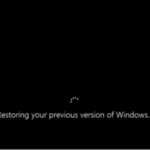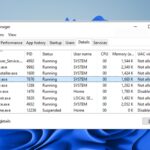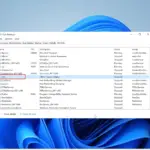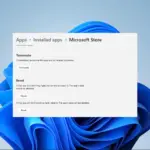- Credential Guard es una función de seguridad de Windows 10.
- Los usuarios informaron que su VMware no funciona correctamente mientras Credential Guard está habilitado.
- Puede desactivar Credential Guard editando su Política de grupo.
La versión Pro de Windows viene con Hyper-V, la solución de máquina virtual interna de Microsoft integrada en Windows. Sin embargo, si habilita Hyper-V, también habilita Credential Guard de Windows Defender.
Ahora, ¿qué sucede si desea deshabilitar Credential Guard en Windows 10?
Es posible que deba desactivar Credential Guard para asegurarse de que las otras soluciones de máquinas virtuales, como VMware, funcionen con normalidad, lo que no es posible con Credential Guard en ejecución.
En este artículo, lo guiamos a través de los pasos necesarios para deshabilitar Credential Guard en Windows 10 para que pueda ejecutar VMware e Hyper-V.
¿Cómo puedo desactivar Credential Guard para ejecutar Hyper-V y VMware?
1. Deshabilitar la protección de credenciales
Credential Guard se puede deshabilitar en su dispositivo con Windows 10 a través de la herramienta de edición de políticas de grupo integrada. Debe modificar la política específica responsable de habilitar o deshabilitar esta función.
1. Presione la tecla de Windows + R para abrir Ejecutar.
2. Tipo gpedit.msc y haga clic OK. Esto abrirá la Política de grupo Editor.
3. En el Editor de directivas de grupo, navegue hasta la siguiente ubicación: Configuración de la computadora > Plantillas Administrativas > Sistema > Guardia del dispositivo
4. Seleccione Guardia del dispositivo.
5. En el panel derecho, haga doble clic en el Activar la seguridad basada en virtualización política.
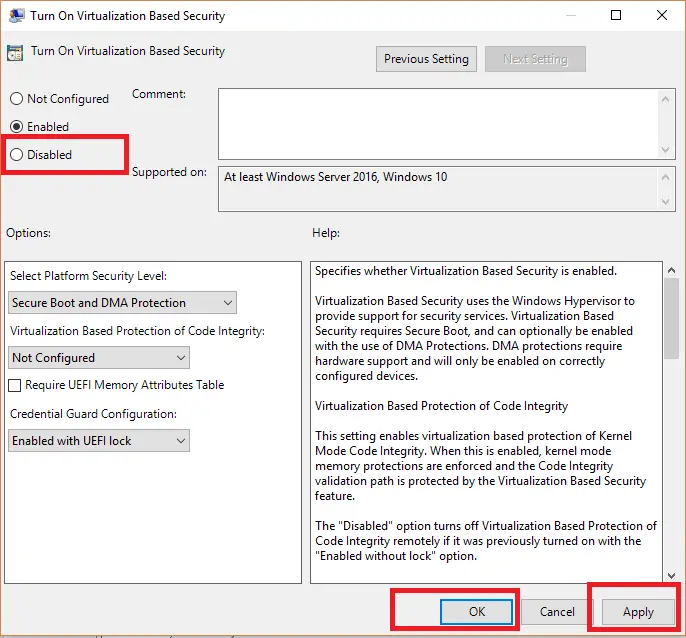
6. En el nuevo cuadro de diálogo, seleccione el Discapacitado o No configurado opción.
7. Haga clic en DE ACUERDO para guardar los cambios.
8. Cierra el Editor de directivas de grupo.
9. Reinicie la computadora para aplicar los cambios.
2. Habilitar Hyper-V
2.1 A través de las funciones de Windows
- Presionar ventanas llave + R abrir Correr.
- Escribe control y haga clic DE ACUERDO para abrir el Panel de control.
- En el Panel de control, vaya a Programas > Programas y características.
- En el panel izquierdo, haga clic en el Activar o desactivar las características de windows Enlace.
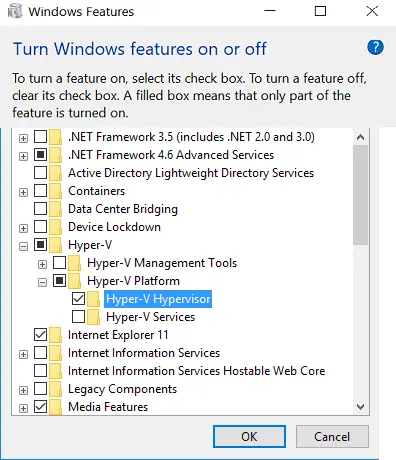
- En la ventana Características de Windows, marque Hiper-V y haga clic DE ACUERDO.
- Si está ejecutando una versión de Windows 10 anterior a la 1607, verifique Hyper-V Hypervisor, así como el Modo de usuario aislado opción.
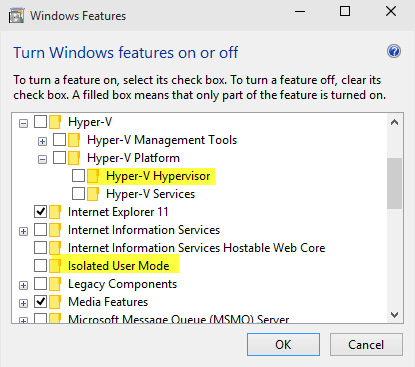
- Hacer clic DE ACUERDO para guardar los cambios.
- Windows le pedirá que reinicie la computadora. Haga clic en Reiniciar para instalar Hyper-V.
Si el problema persiste, abra la ventana Características de Windows nuevamente y luego anule la selección de Hyper-V y reinicie la computadora.
¿Quiere saber cómo eliminar unidades virtuales en Windows 10? Echa un vistazo a nuestro artículo dedicado.
2.2 A través de Powershell
- Si desea activar Hyper-V usando Powershell, use el siguiente comando:
bcdedit /set hypervisorlaunchtype auto - Esto habilitará Hyper-V en su máquina.
3. Deshabilite Hyper-V usando el comando PowerShell
Si obtiene WMware Player y el dispositivo/Credential Guard no son compatibles. VMware Player se puede ejecutar después de deshabilitar el error Device / Credential Guard”, el primer método debería ayudar.
Sin embargo, si el problema persiste, puede deshabilitar Hyper-V mediante un comando de PowerShell.
- Haga clic derecho en Comenzar y seleccione Windows PowerShell (Administrador).
- En la ventana de PowerShell, escriba el siguiente comando para deshabilitar Hyper-V:
bcdedit /set hypervisorlaunchtype desactivado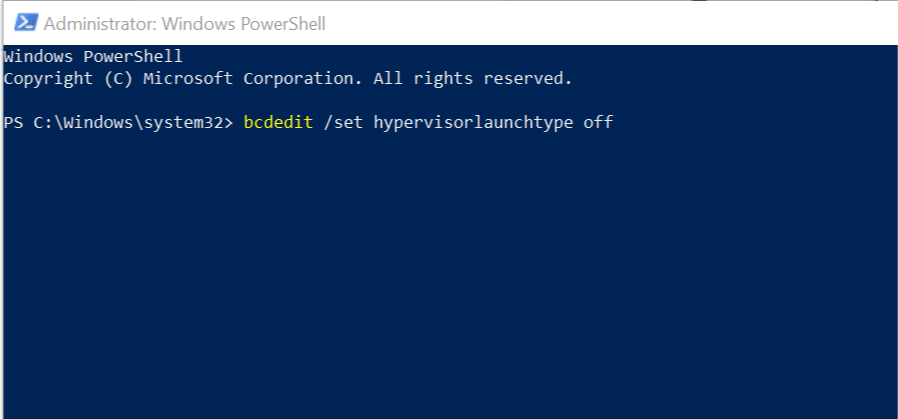
- Ahora intente reiniciar VMware y verifique si se resolvió el error.
Se recomienda el primer método para deshabilitar Credential Guard si desea ejecutar máquinas virtuales Hyper-V y VMware en su computadora.
Sin embargo, el comando PowerShell puede deshabilitar Hyper-V sin tener que instalarlo o desinstalarlo desde las funciones de Windows.
Háganos saber en la sección de comentarios a continuación si logró deshabilitar Credential Guard en su PC con Windows 10 sin ningún problema.